Status und weitere Details für geplante Prozesse anzeigen
Nachdem Sie einen geplanten Prozess gestartet haben, können Sie seinen Fortschritt verfolgen. Die Ausführung eines Prozesses bis zum Abschluss kann einige Sekunden, Minuten oder noch länger dauern.
Wenn die Ausführung eines Prozesses unterbrochen wird (z.B. beim Neustart eines Servers), wird der Prozess automatisch an der Stelle fortgesetzt, an der er angehalten wurde. Wenn Sie alle Prozesse (nicht nur die von Ihnen weitergeleiteten) anzeigen müssen, bitten Sie den Sicherheitsadministrator, Ihnen eine benutzerdefinierte Rolle mit der ESS-Überwachungsrolle (ESSMonitor) oder der ESS-Operatorrolle (ESSOperator) zuzuweisen.
Hier finden Sie die gestarteten Prozesse:
- Arbeitsbereich "Geplante Prozesse"
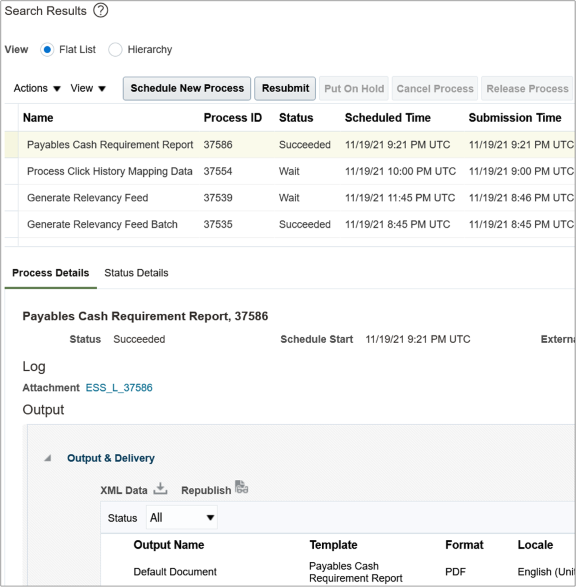
- Andere Arbeitsbereiche mit einem Abschnitt für geplante Prozesse, sofern verfügbar.
Status im Arbeitsbereich "Geplante Prozesse" prüfen
So suchen Sie einen geplanten Prozess und prüfen seinen Fortschritt:
-
Klicken Sie auf .
In der Tabelle "Suchergebnisse" werden Prozesse angezeigt, die in der letzten Stunde weitergeleitet wurden, weil die gespeicherte Standardsuche Letzte Stunde lautet. Wenn in der letzten Stunde keine Prozesse weitergeleitet wurden, ist die Tabelle leer.
-
Wenn der Prozess nicht angezeigt wird, klicken Sie auf das Symbol Aktualisieren oder führen Sie eine Suche aus. Geben Sie eigene Suchkriterien ein, oder wählen Sie eine andere gespeicherte Suche aus. Hier einige Beispiele für gespeicherte Suchen, die Sie verwenden können:
-
Letzte 24 Stunden
-
Letzte 72 Stunden
-
Abbrechbare Prozesse
Tipp: Wählen Sie in den Suchergebnissen für die Option Ansicht den Wert Hierarchie, um beispielsweise die Struktur verschachtelter Prozesse oder Prozesssets in einem Prozessset anzuzeigen. Bei Prozessen, die nach einem wiederkehrenden Zeitplan ausgeführt werden, ist der übergeordnete Knoten die ursprüngliche Weiterleitung, und die untergeordneten Knoten entsprechen jeder Ausführung im Zeitplan.Wenn beim Starten des Prozesses Weiterleitungsnotizen eingegeben wurden, können Sie den Prozess anhand der Spalte Weiterleitungsnotizen identifizieren.
-
- Sie können die Suchergebnisse jederzeit aktualisieren, um den neuesten Status Ihres Prozesses in der Spalte Status anzuzeigen. Außerdem können Sie in der Spalte Startzeit prüfen, ob der Prozess bereits bereits gestartet wurde.
Hinweis: Zeiten wie Startzeit und geplanter Zeitpunkt werden in der Zeitzone angezeigt, die Sie in Ihren Voreinstellungen festlegen. Wenn Sie Ihre Voreinstellungen ändern, wird die Änderung nach Ihrer nächsten Anmeldung im Arbeitsbereich "Geplante Prozesse" angezeigt.
-
Um weitere Details zum Status anzuzeigen, wählen Sie den Prozess in der Tabelle "Suchergebnisse" aus, und öffnen Sie die Registerkarte "Statusdetails". Folgende Informationen werden möglicherweise angezeigt:
-
Statusbeschreibung, die die Bedeutung des aktuellen Status erläutert.
-
Die Position des Prozesses mit dem Status "Bereit" in der Abfolge der weitergeleiteten Prozesse. Beispiel: Wenn Ihr Prozess in der Warteschlange für die Weiterleitung an Position 5 steht, müssen vier Prozesse ausgeführt werden, bevor Ihr Prozess gestartet wird.
-
Dauer eines Prozesses auf Basis seines aktuellen Status.
- Dauer der Blockierung des Prozesses: Wenn ein Prozess blockiert ist, sehen sie, wie lange er sich bereits im Status "Blockiert" befindet. Bei blockierten Prozessen können Sie auch den Abschnitt "Inkompatibilität" einblenden, um Informationen über inkompatible Prozesse zu erhalten, die die Ausführung Ihrer Prozesse verhindern.
- Dauer der Ausführung des Prozesses: Wenn ein Prozess ausgeführt wird oder abgeschlossen ist, sehen Sie, wie lange er sich im Status "Wird ausgeführt" befindet. Wenn Ihr Prozess in Bearbeitung ist und andere Prozesse blockiert, können Sie auch IDs der Prozesse anzeigen, die erst nach Abschluss Ihres Prozesses ausgeführt werden können.
- Dauer bis zum Abschluss des Prozesses: Wenn ein Prozess abgeschlossen ist, können Sie sehen, wie lange der Abschluss mit dem Status "Fehler", "Beendet", "Warnung" oder "Erfolgreich" gedauert hat.
-
Auf der Registerkarte "Statusdetails" können Sie gegebenenfalls auch den Abschnitt "Status von zu verarbeitenden Elementen" erweitern.
Im Folgenden finden Sie einige Informationen zum Abschnitt "Status von zu verarbeitenden Elementen":- Dieser Abschnitt ist für Prozesssets nicht verfügbar. Er ist jedoch für einzelne Prozesse verfügbar, einschließlich derjenigen in Prozesssets, die den folgenden Status aufweisen:
- Läuft
- Abgeschlossen
- Erfolgreich
- Fehler
- Fehler - automatisch wiederholen
- Fehler - manuelle Wiederherstellung
- Abgebrochen
- Wird abgebrochen
- Warnung
- Gesperrt
- Unterbrochen
- Wenn ein bestimmter Prozess für die Anzeige von Fortschrittsinformationen in Diagrammen vordefiniert ist, werden diese Informationen in Diagrammen angezeigt. Beispiel: Ein Prozess, der Positionen aus einer Datei importiert, zeigt ein Diagramm mit dem Namen "Positionen" an. Wenn Sie mit der Maus auf Teile des Diagramms zeigen, sehen Sie, wie viele Positionen erfolgreich importiert oder mit Fehlern beendet wurden und wie viele noch ausstehen. Ein Prozess kann je nach Inhalt mehrere Diagramme enthalten.
- Dieser Abschnitt ist für Prozesssets nicht verfügbar. Er ist jedoch für einzelne Prozesse verfügbar, einschließlich derjenigen in Prozesssets, die den folgenden Status aufweisen:
-
-
Wenn der Prozess in der Tabelle "Suchergebnisse" ausgewählt ist, klicken Sie optional auf die Schaltfläche Log anzeigen (sofern verfügbar). Dies ist besonders hilfreich, wenn im Abschnitt "Status von zu verarbeitenden Elementen" keine Informationen verfügbar sind. Der Typ der Informationen im Log variiert je nach Prozess. Sie können das Log hier nur öffnen, wenn der Prozess aktuell ausgeführt wird. Wenn der Prozess abgeschlossen ist, können Sie im Abschnitt "Prozessdetails" gegebenenfalls auch das endgültige Log anzeigen.
Weitere Details im Arbeitsbereich "Geplante Prozesse" anzeigen
Um weitere Informationen zu einem geplanten Prozess zu erhalten, wählen Sie ihn in der Tabelle "Suchergebnisse" aus. Die Informationen befinden sich auf der Registerkarte "Prozessdetails" nach der Tabelle. Unter anderem werden folgende Details angegeben:
-
Abschlusstext, der automatisch generiert wird, wenn der Prozess den endgültigen Status erreicht. Was Sie genau sehen, hängt vom Prozess ab. Beispiel: Der Prozess hat in weniger als einer Sekunde 1792 Datensätze abgeschlossen.
-
Das angehängte Log, das beispielsweise Details enthält, wenn der Prozess mit Fehlern beendet wurde.
-
Die Berichtsausgabe, die gegebenenfalls generiert wurde.
-
Parameter für den geplanten Prozess.
-
Öffnen Sie den Unterabschnitt "Werte" für die Parameternamen, um die Parameter aus dem Dialogfeld "Prozessdetails" und die Werte anzuzeigen, die beim Starten des Prozesses eingegeben wurden.
-
Verwenden Sie zur Fehlerbehebung den Unterabschnitt "'Werte" für alle Parameter, um die Parameter und Werte in ihrem tatsächlichen, technischen Format anzuzeigen. Dieser Unterabschnitt kann weitere Parameter enthalten. Beispiel: Einige Prozesse werden mit zusätzlichen Parameterwerten ausgeführt, die aus den Parameterwerten abgeleitet werden, die Sie beim Starten des Prozesses eingegeben haben.
-
Geplante Prozesse in anderen Arbeitsbereichen überwachen
Einige Arbeitsbereiche enthalten einen Abschnitt, in dem Sie die bereits gestarteten geplanten Prozesse überwachen können.
-
Navigieren Sie zu diesem Abschnitt, der sich gegebenenfalls auf der Landingpage des Arbeitsbereichs befindet.
-
Klicken Sie auf das Symbol Aktualisieren, falls keine Prozesse angezeigt werden oder Sie den aktuellen Status sehen müssen.
-
Wird der gesuchte Prozess immer noch nicht angezeigt, sollten Sie die Filter ändern. Hilft auch das nicht weiter, verwenden Sie stattdessen den Arbeitsbereich "Geplante Prozesse".
-
Wenn beim Starten des Prozesses Weiterleitungsnotizen eingegeben wurden, können Sie den Prozess anhand der Spalte Weiterleitungsnotizen identifizieren.
-
- Führen Sie eine der folgenden Aktionen aus, um den Fortschritt des Prozesses zu prüfen:
-
Für weitere Details zum Status klicken Sie auf den Statuslink. Beispiel: Wenn ein Prozess den Status "Bereit" aufweist, können Sie in der Spalte Status auf den Link Bereit klicken, um festzustellen, wo sich der Prozess in der Weiterleitungsqueue befindet.
-
In der Spalte Startzeit können Sie ermitteln, ob der Prozess bereits gestartet wurde. In diesem Fall können Sie auf den Link in der Spalte Log anzeigen klicken, um Informationen zur Ausführung des Prozesses abzurufen.
-